Gebruikershandleiding Keynote voor de iPad
- Welkom
-
- Inleiding tot Keynote
- Informatie over afbeeldingen, diagrammen en andere objecten
- Je eerste presentatie aanmaken
- Een presentatie openen
- Een presentatie bewaren en een naam geven
- Een presentatie zoeken
- Een presentatie afdrukken
- Tekst en objecten van of naar apps kopiëren
- Algemene touchscreen-gebaren
- De Apple Pencil gebruiken in Keynote
- Een presentatie aanmaken met VoiceOver
-
- Presenteren op je iPad
- Presenteren op een apart beeldscherm
- Presenteren op de iPad via het internet
- Een afstandsbediening gebruiken
- Een diavoorstelling afspelen met meerdere presentatoren
- Automatisch afgespeelde of interactieve presentaties
- Notities van de presentator toevoegen en bekijken
- Oefenen op je apparaat
- Een opgenomen presentatie afspelen
-
- Een presentatie versturen
- Informatie over samenwerking
- Anderen uitnodigen om samen te werken
- Samenwerken aan een gedeelde presentatie
- De instellingen van een gedeelde presentatie wijzigen
- Een presentatie niet meer delen
- Gedeelde mappen en samenwerking
- Box gebruiken om samen te werken
- Een geanimeerde GIF aanmaken
- Je presentatie in een blog publiceren
- Copyright

De volgorde van dia's wijzigen in Keynote op de iPad
Houd je vinger op een dia in het dianavigatiepaneel totdat de dia omhoog lijkt te komen en sleep de dia vervolgens naar een nieuwe locatie.
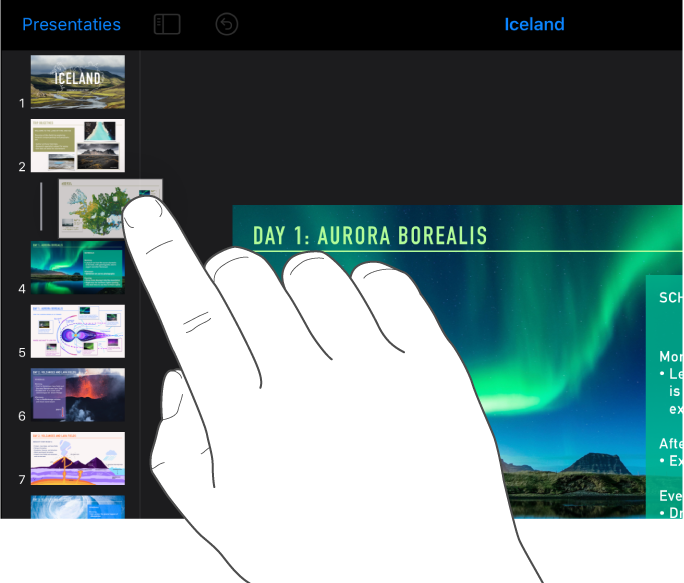
Om meerdere dia's in de diaweergave te selecteren, houd je je vinger op een dia in het dianavigatiepaneel en tik je vervolgens met een andere vinger op de overige dia's die je wilt selecteren.
Om meerdere dia's in de lichttafelweergave te selecteren, tik je op een dia, tik je op 'Selecteer' onder in het scherm en tik je vervolgens op andere dia's. Tik op 'Gereed'.
Om meerdere dia's in de overzichtsweergave te selecteren, tik je op de bovenste regel van een dia in het tekstoverzicht, tik je op
 en sleep je vervolgens de witte selectiegrepen om de dia's te selecteren die je wilt verplaatsen. Houd je vinger op
en sleep je vervolgens de witte selectiegrepen om de dia's te selecteren die je wilt verplaatsen. Houd je vinger op  totdat de dia's omhoog lijken te komen en sleep ze vervolgens naar een nieuwe locatie.
totdat de dia's omhoog lijken te komen en sleep ze vervolgens naar een nieuwe locatie.